

在國外旅遊的時候,我們很常會開啟 Google Maps 或是 Apple Maps 的步行導航,但是常常會遇到很多樓梯的路線,如果這時你又搬著厚重的行李,那真的會很崩潰。
今天就來跟大家分享一個小技巧,讓你在國外搬著厚重行李使用步行導航的時候,可以帶你搭電梯、避開走樓梯的路線。
Google Maps 開啟「無障礙設施」選項
當你在 Google Maps 設定完步行的導航路線後,點選右上角的三個點這個「更多」功能,然後點擊「選項」。
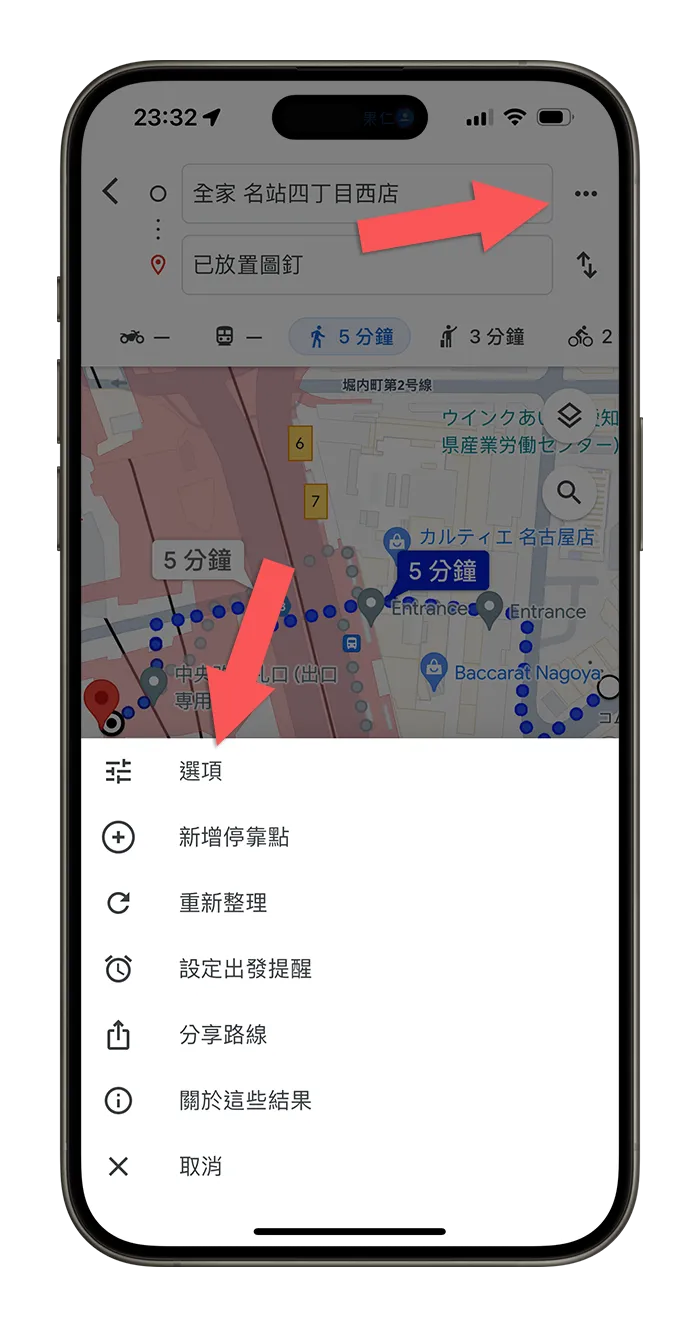
把「有無障礙設施」這個選項打開後,步行的導航路線就會避開樓梯,帶你去搭電梯。
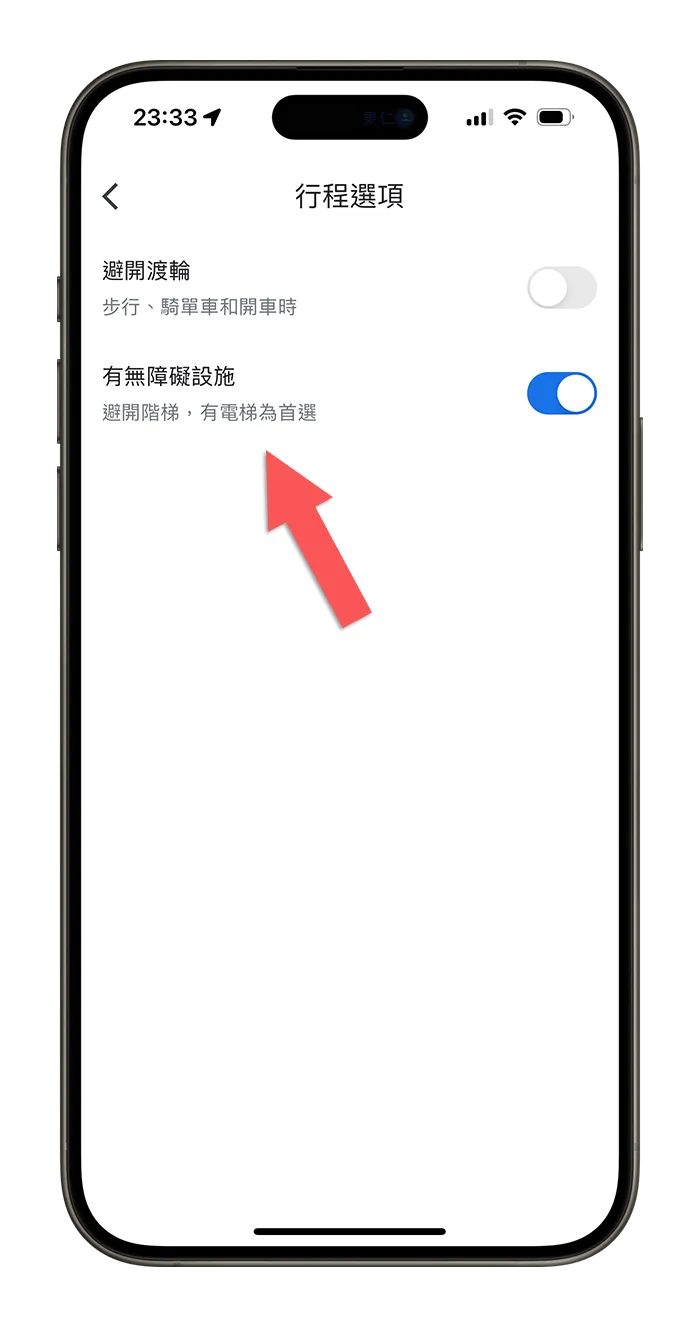
下面這兩個比較圖就可以看得出來有開啟「有無障礙設施」的開關後,Google Maps 的導航路線確實有差別,當然可能所需的時間就會比較常,畢竟電梯不一定就會設計在樓梯的旁邊。
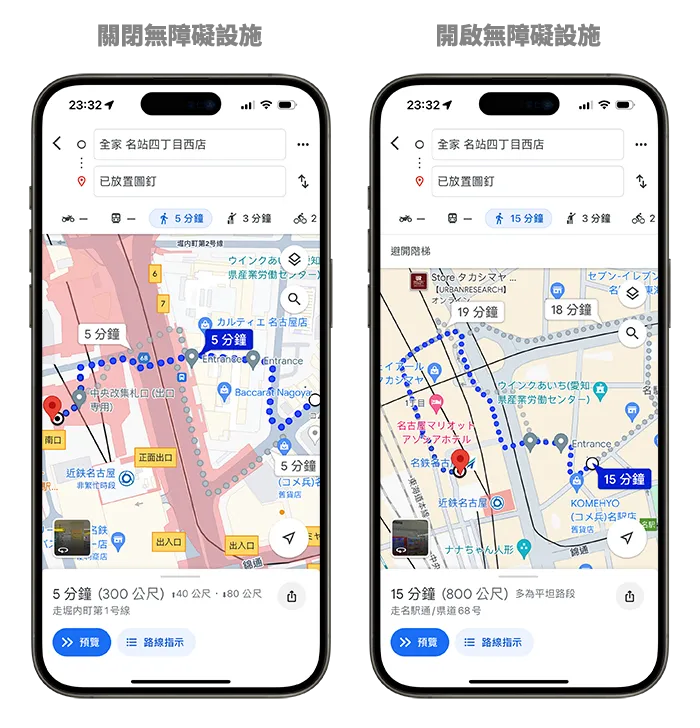
利用街景模式看,也確實是給你搭電梯的導航路線。
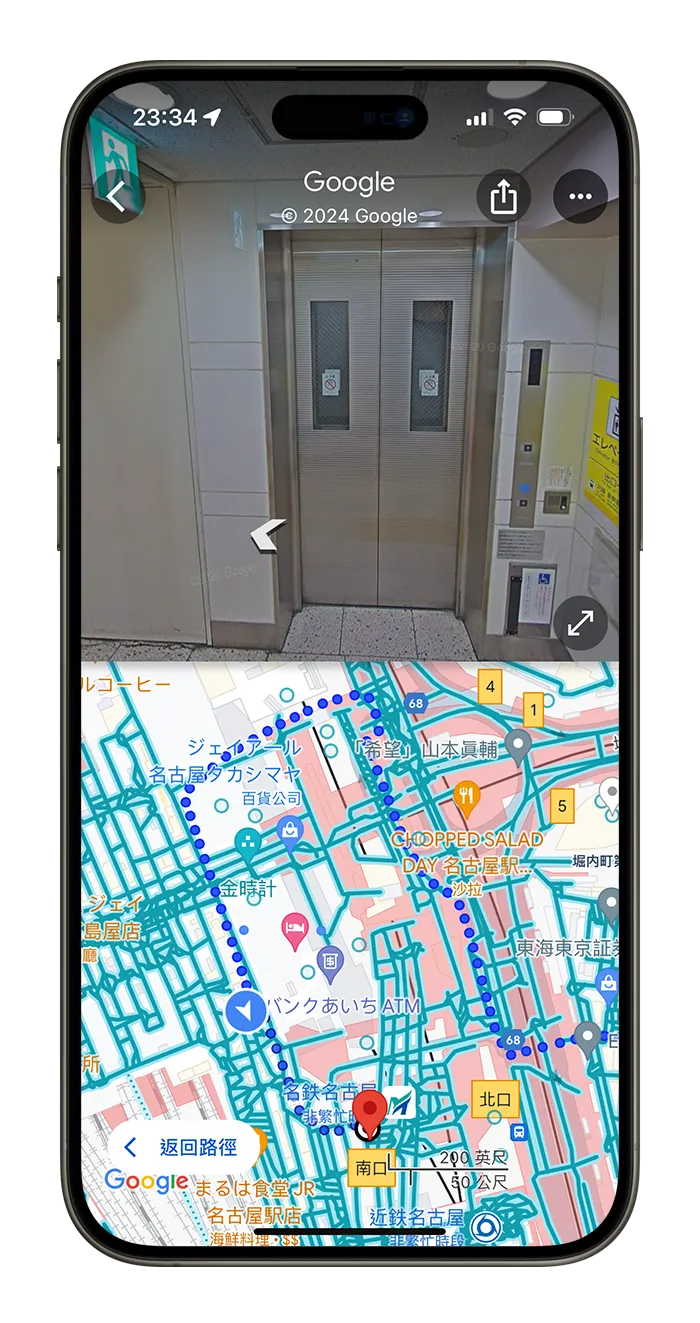
不過這個功能雖然方便,但也不是所有地方都可以用,多數室內的建築需要有支援樓層顯示的功能才可以正確的帶你導航到電梯的位置,而台灣的室內多半不能用,所以這功能在國外會比較適合。
Apple Maps 開啟「避開樓梯」功能
Apple Maps 上也有這種帶你去搭電梯的步行導航路線,只要設定好要步行的導航路線後,點選「避開」,這個下拉選單,就會看到「避開樓梯路段」的選項。
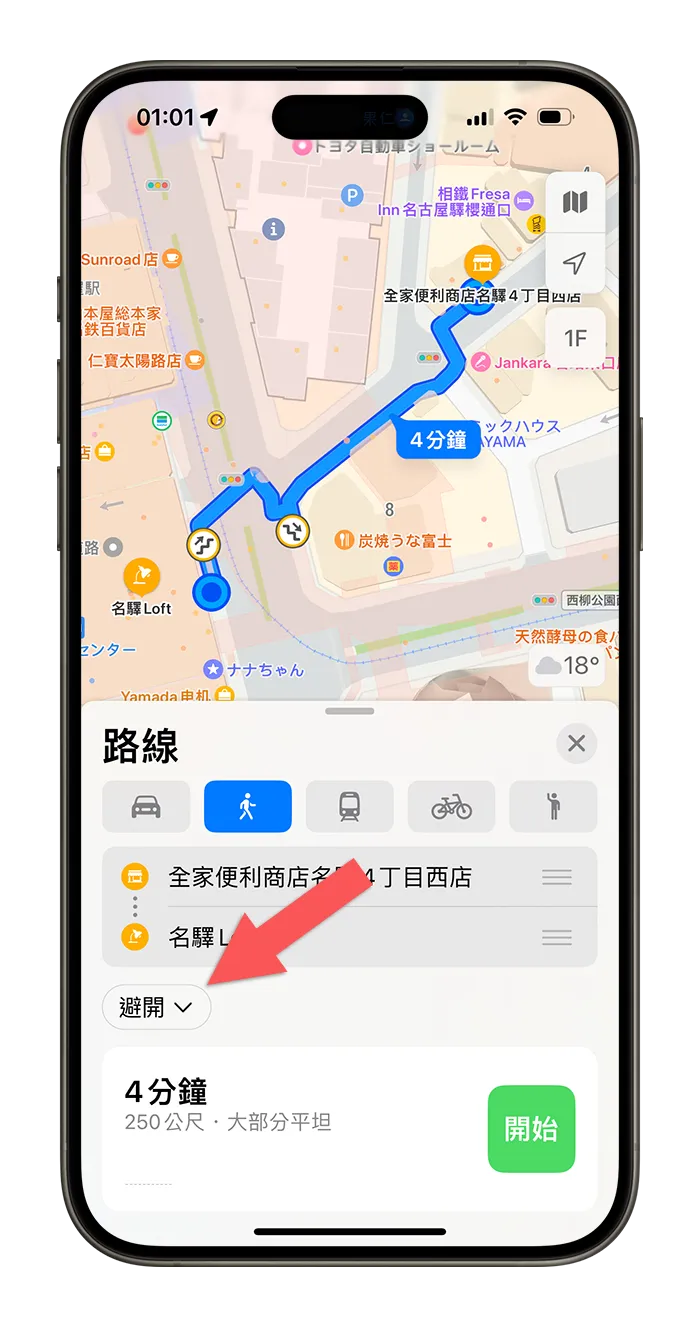
但老實說我在自己的 iPhoen 上沒有試出來,反而在 Mac 上試出來。
上面這個路線原本有兩個樓梯路段,同樣這個路線在 Mac 上顯示,並開啟「避開樓梯路段」後,路線就變了,但是路線中間就沒有再出現樓梯的符號了。
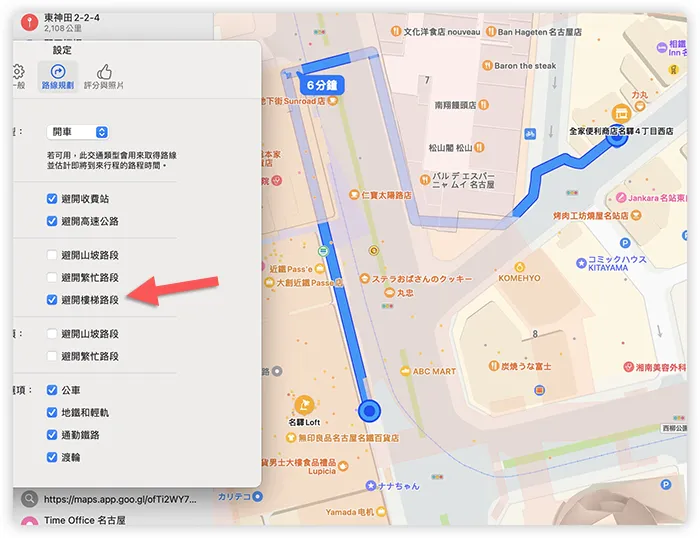
所以這功能應該真的是有,大家可以試看看,如果一直都沒看到的話,可能就先改用 Google Maps 的步行導航功能,並開啟「有無障礙設施」這個選項,就可以避開要走樓梯的步行路段,帶你去改搭電梯。